Som en del av denna holistiska förändring är visuella presentationer en nödvändig del av våra dagliga satsningar. Videor är verkligen användbara inte bara för underhållningsändamål. Alla behöver säkert en enorm fillagring för att samla upp alla dessa mediekrav. Det finns verktyg som vi kan lita på utan ansträngning. Låt oss gå och lära oss hur man konverterar AVI till MOV! Konvertering är svaret så att din lagring kan användas väl och hanteras. På motsvarande sätt kan vi med all lätthet konvertera dina AVI-filer! Eftersom denna typ av format förbrukar mycket från din lagringsenhet. Och är ett av de äldsta formaten. Detta är det vanliga problemet vi inte är medvetna om. Den tar alla utrymmen vi har på våra enheter! Hur kan vi hitta möjliga lösningar på detta?
Del 1. Hur man konverterar AVI till MOV online gratis
1. Använd Online Converter som AVAide Free Online Video Converter
Detta kan vara verktyget som svar på ditt behov. AVAide gratis online videokonverterare kommer sömlöst att göra jobbet med att ändra dina AVI- till MOV-formateringsfiler. Vad gör arbetsprocessen fantastisk? Dess tjänst erbjuder oss tillgängliga funktioner. Det finns mindre behov av att säkerhetskopiera din användning med förutfattade redigerings- och konverteringsmetoder. Att ha teknisk kompetens är aldrig ett krav.
AVAide låter oss uppleva maximala fördelar med dess funktioner. Den har ett visuellt vänligt gränssnitt som vi alla kan se tillbaka på. Det är inte en gammal grafisk sida. En lista med formatinställningar kan tillämpas. Batchkonverteringen är också lättillgänglig. Dess bearbetningsacceleration applåderas utan att förlora den önskade kvaliteten från originalet. Det tar bara minuter och arbetet är klart. Förutom dessa trailers, låt oss se verktygets enkla steg att följa.
Fördelar
Detta verktyg ger oss många ljud- och bildformatsalternativ. Dessutom stöder den de flesta av våra enheter.
Det komprimerar stora filer utan att försämra kvaliteten.
Verktyget kan hantera flera filer som bearbetas samtidigt.
Dess anmärkningsvärda hastighet tar dig inte för lång tid.
Nackdelar
Det tillåter inte att du bränner DVD-skivor.
Steg 1Öppna webbläsaren
Gå till din webbläsare och fortsätt till AVAide gratis online videokonverterare. Den officiella webbplatsen kommer sedan att dyka upp när du landar. Den vackra grafiska designen kommer säkert att välkomna dig.
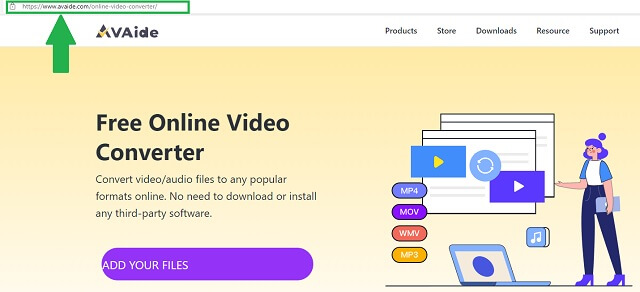
Steg 2Bifoga dina AVI-mediafiler
För att dra AVI-filer, antingen individuellt och i bulk, klicka på Lägg till dina filer knapp. Välj allt som behöver konverteras. Verktyget kommer att komprimera deras storlek för ett mer användbart utrymme.
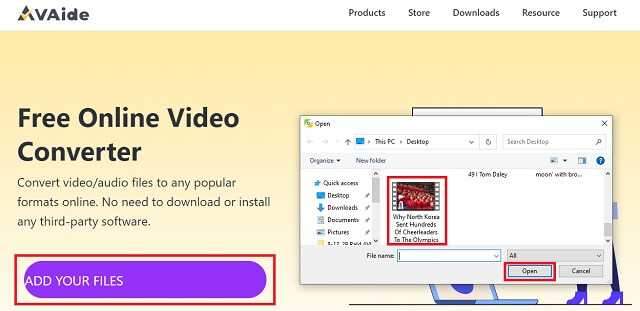
Steg 3Ändra formatet till MOV
Justera sedan formatinställningarna. Klicka bara och välj MP4 på Välj Format panelen placerad längst ner i gränssnittet.
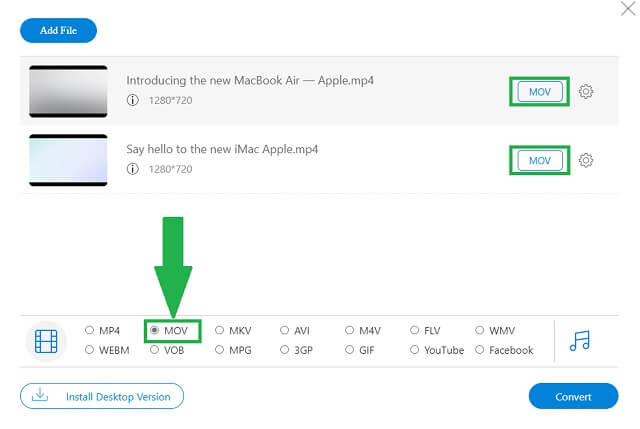
Steg 4Starta konverteringen
Klicka på Konvertera knappen på den nedre högra delen av gränssnittet. När du klickar, kommer det automatiskt att ge dig en vy och ett alternativ till var du vill spara dina MOV-filer från din enhet.
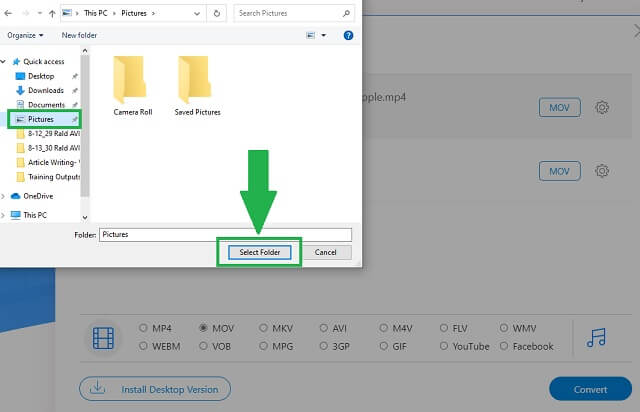
Efter det börjar konverteringen laddas.
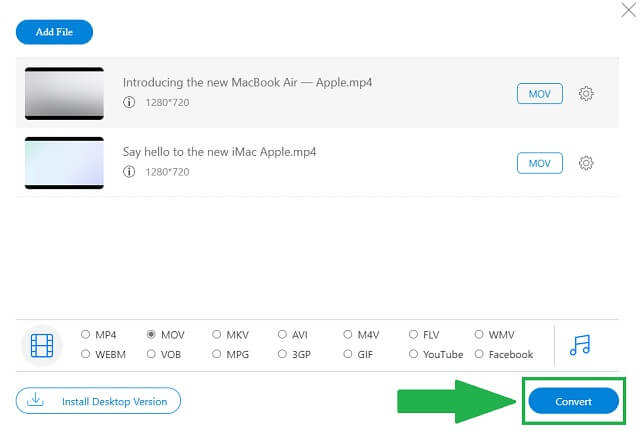
Steg 5Spara den konverterade MP4-filen
När du är helt klar klickar du bara på Ok knappen och dina gamla AVI till MOV-videor är alla redo och tillgängliga.
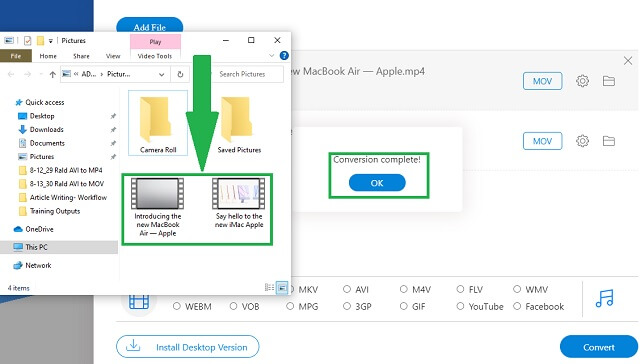
2. Hur man använder FFmpeg för att konvertera AVI till MOV
En annan lösning är att använda FFmpeg. På samma sätt kommer detta att hjälpa dig på lämpligt sätt hur man konverterar AVI till MOV. Funktionerna den presenterar är otroligt effektiva. För att veta mer om detta, låt oss ta en närmare titt på stegen i FFmpeg.
Nackdelar
För många paneler och knappar i gränssnittet. Du kanske är förvirrad över vad du ska klicka på.
Du kan hitta hela grafiken som en visualisering av gammal typ.
Eftersom det är en programvara måste den installeras.
Steg 1Besök den officiella webbplatsen
När du landade på den officiella webbplatsen, ladda ner programvaran till din enhet. Installera och öppna FFmpeg. Som du kan se i gränssnittet, klicka på Lägga till filer för att välja AVI-filer. Hitta Formatera knappen och ändra inställningen till MOV.
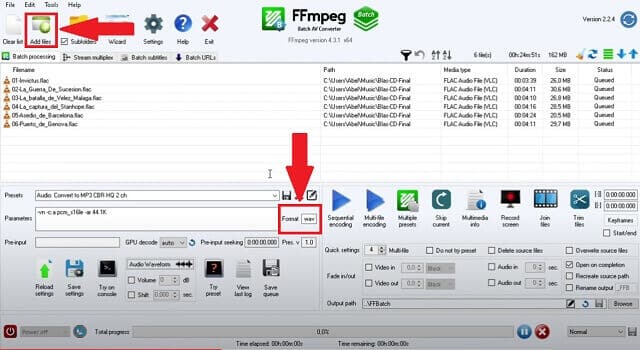
Steg 2Bläddra i mappen och spara
Välj din lagringsplats genom att klicka på Bläddra knapp. När processen är klar, klicka på Spara knappen på höger sida av Bläddra knapp.
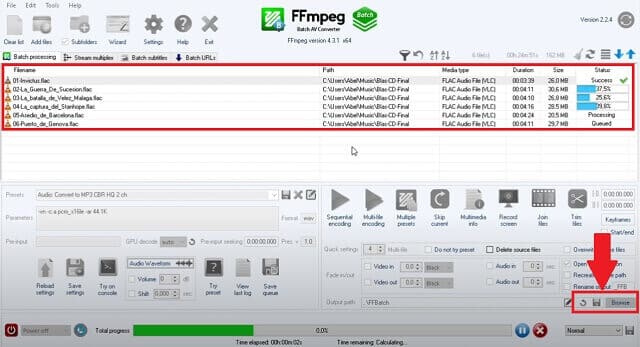
3. Använd iMovie - endast Mac-användare
Bortsett från beskärning eller roterande videor i iMovie, kan det också hjälpa till att konvertera AVI till MOV för Mac-användare. Detta verktyg införlivades ursprungligen i Apple-gadgetkunder. Med en liknande situation förtjänar dessa användare också kraften i konvertering. Lär dig detta genom att följa denna procedur.
Fördelar
Har avancerade redigeringsfunktioner.
Nackdelar
iMovie stöder inte alla versioner av Windows Media Player.
Gränssnittet är mycket annorlunda när det kommer till andra användarvänliga verktyg.
Det är främst begränsat till iOS-användare.
Steg 1Öppna iMovie på din enhet och importera
Genom att manövrera markören klickar du för att öppna iMovie ikon. Gränssnittet kommer att visas och lägga till filer genom att klicka på Importera media knapp. När du har valt AVI-filerna klickar du på Importera alla knapp.
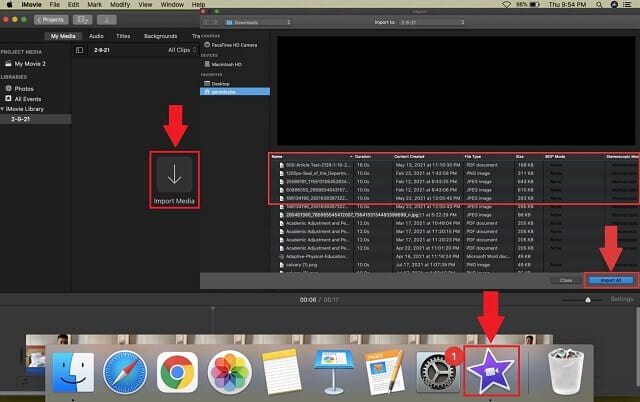
Steg 2Ställ in inställningarna
Justera formatet genom att klicka på Video och ljud formatknappen, den 4K upplösning och Bättre kvalité knapp. När du är helt klar klickar du på Spara knapp som ser ut som en minneskortikon och kontrollera dina MOV-filer från din mapp.
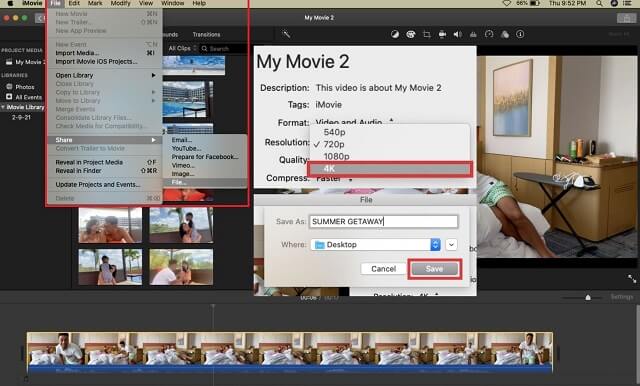
Del 2. Professionellt sätt att konvertera AVI till MOV
Om du siktar utifrån en professionell, AVAide Video Converter kan följa med dig för att göra jobbet utmärkt. Den bekvämlighet som erbjuds användarna kommer verkligen att förvåna dig. Dessutom behöver du inte spendera timmar och dagar på att lära dig konvertera AVI till MOV-filer. Vad är ett lätt jobb, eller hur?
Att driva en professionell produktion kräver inte att du har vunnit fördelar i förväg. Verktyget i sig är en fördel! Snabb hastighet utan minskning av kvalitet, många format och enheter som stöds, batchkonvertering och självfallet den enklaste steg-för-steg-proceduren för hur man använder omvandlaren. Vill du ha några bevis? Här är de grundläggande stegen för att enkelt konvertera.
Fördelar
Verktyget täcker olika format som stöds och är kompatibelt med de flesta enheter.
Du behöver inte vänta innan en enda fil har slutfört konverteringen, konvertering med batch är tillåten.
Onekligen ett snabbt konverteringsverktyg.
Kvaliteten är bevarad och du kan justera den ännu mer.
Nackdelar
Begränsad till ytterligare inbyggda redigeringsverktyg.
Steg 1Öppna enhetens webbläsare och öppna länken
När du kommer till webbläsaren kan du fritt skriva in appens namn AVAide Video Converter. Den officiella webbsidan är nu tillgänglig för nästa drag. Ladda ner programvaran och installera den på din enhet.

PROVA GRATIS För Windows 7 eller senare
 Säker nedladdning
Säker nedladdning
PROVA GRATIS För Mac OS X 10.12 eller senare
 Säker nedladdning
Säker nedladdningSteg 2Lägg till dina AVI-mediafiler
Klicka på Lägga till filer knappen för att visa och du kan därför välja. Om det är gjort har du förmånen att lägga till fler utan bearbetningsbegränsningar. Konvertera så många filer du vill.
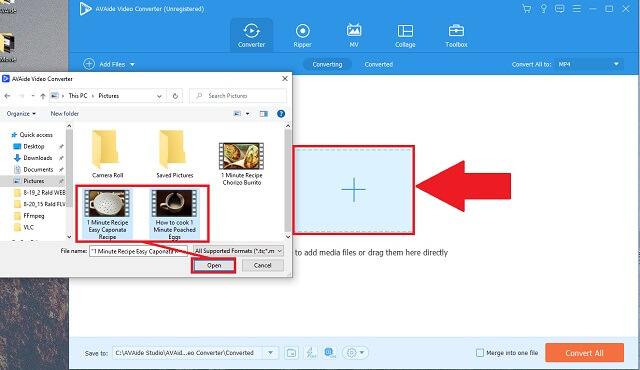
Steg 3Välj MOV-format
Klicka på listan över format under bearbetningsområdet MOV knappen för att ändra formatet.
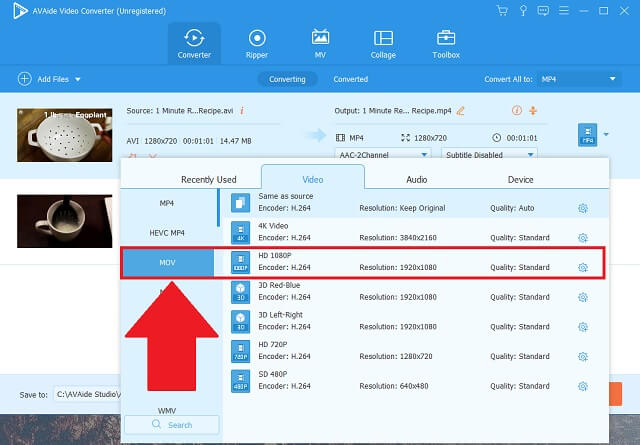
Steg 4Börja konvertera
När du klickar på Konvertera alla knappen börjar verktyget att konvertera omedelbart.
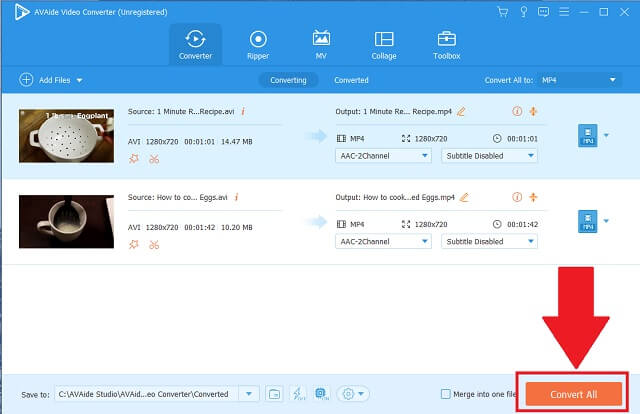
Steg 5Sparad och kontrollera
Slutligen, kontrollera dina nyligen konverterade MOV-filer till din valda mapp eller butikshanterare som kommer att visas automatiskt.
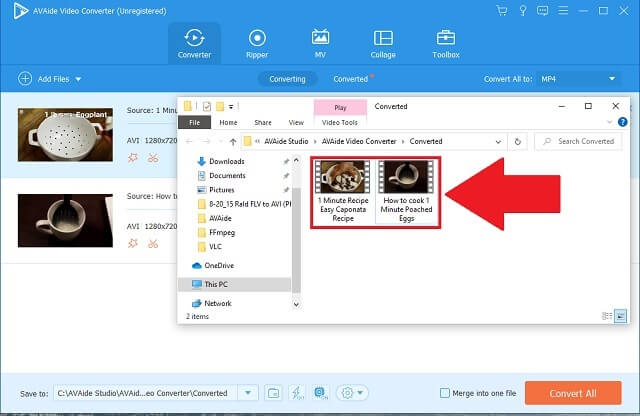


![]() AVAide Video Converter
AVAide Video Converter
Den mest omfattande mediekonverteraren för att konvertera video & ljud & DVD utan kvalitetsförlust.
Del 3. Vanliga frågor om AVI till MOV-konvertering
1. Vilken har bättre kvalitet? AVI eller MOV?
AVI är inte föråldrat, men det är en gammal filbehållare. Mediefiler med AVI-format har stor kvalitet som kan påverka hur du hanterar din lagring. MOV skulle vara ett bättre alternativ för det kommer att komprimera filens storlek utan att påverka pixlarna. Det finns dock sätt att komma åt och konvertera AVI till MOV gratis.
2. Stöder MacBook och iMac AVI-format?
Ja. Mac-enheter kan spela upp AVI-mediefiler som är kompatibla via iOS inbyggda videospelare som QuickTime. Men det skulle vara bättre om du kan konvertera AVI till MOV för Mac för mindre konsumerade utrymmen.
3. Är MOV och AVI samma sak?
MOV utvecklades främst för iOS. Å andra sidan uppfann Microsoft AVI avsett för deras mediespelarapplikation.
Våra medialagringar är avgörande eftersom vi lyckas organisera våra filer för användbara och relevanta ändamål. Vi behöver mycket utrymme för att göra det. Ett av de bästa sätten är att veta hur man konverterar lagringskrävande filer. I samband med konverteringsverktyg kan alla göra saken. Konvertera AVI till MOV är relativt fördelaktigt och hur man gör det är extremt bekvämt med hjälp av rätt verktyg. Försök att använda AVAide Video Converter, FFmpeg och iMovie med deras enkla metoder att tillämpa.
Din kompletta videoverktygslåda som stöder 350+ format för konvertering i förlustfri kvalitet.
Konvertera till MOV
- Konvertera MP4 till MOV
- Konvertera AVI till MOV
- Konvertera MPEG till MOV
- Konvertera SWF till MOV
- Konvertera MTS till MOV
- Konvertera WEBM till MOV
- Konvertera M4V till MOV
- Konvertera FLV till MOV
- Konvertera VOB till MOV
- Konvertera MKV till MOV
- Konvertera WMV till MOV
- Konvertera DivX till MOV
- Konvertera F4V till MOV
- Konvertera MXF till MOV
- Konvertera 3GP till MOV
- Konvertera RMVB till MOV
- Konvertera XviD till MOV







